- No “Menu Principal” do ISPFY, siga até “Sistemas > Parâmetros”;
- A tela de parâmetros será exibida, clique na aba “Assinante”;
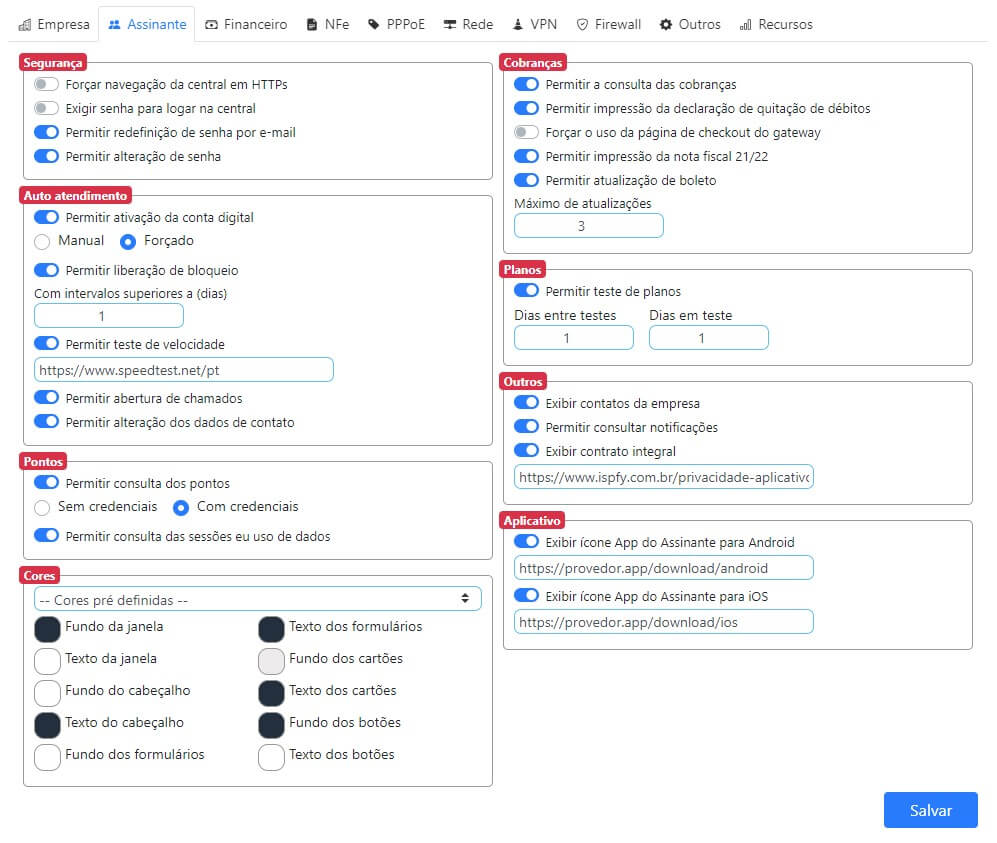
3. Em “Segurança”, defina as opções de segurança e login da central do assinante;
Confira também: Como comprar e ativar um certificado SSL.
4. Em “Cobranças”, defina as opções de cobranças na central;
Confira a matéria: Como consultar cobranças pela central do assinante.
5. Defina as configurações de “Autoatendimento”:
- Defina se o cliente poderá ativar a conta digital através da central do assinante;
Confira a matéria: Como ativar a conta digital pela central do assinante. - Defina se o cliente poderá liberar a conexão bloqueada;
Se sim, informe a cada quantos dias o cliente pode realizar o desbloqueio. Como liberar a conexão pela central. - Defina se o cliente poderá realizar teste de velocidade;
Se sim, informe o link para realizar o teste. - Defina se o cliente poderá abrir chamados e alterar os dados de contatos.
Confira a matéria: Como abrir um chamado pela central do assinante.
6. Em “Planos”, defina se o cliente poderá solicitar testes de planos pela central:
Confira o manual: Como cadastrar planos no ISPFY.
- Dias entre testes: A cada quantos dias o cliente poderá solicitar outro teste;
- Dias em teste: Período de duração do teste.
7. Em “Pontos”, defina se o cliente poderá consultar os pontos, com ou sem credenciais;
8. Em outros:
- Defina se as informações de contato da empresa deverão ser exibidos na central;
- Defina se o cliente poderá consultar notificações;
- Defina se contrato integral deverá ser exibido na central do assinante.
Se selecionado, insira a URL do PDF do contrato no campo que será exibido.
9. Defina as cores da central do assinante, você pode selecionar um modelo pré-configurado;
10. Defina se deseja exibir o ícone de download do App do assinante;
11. Ao concluir, clique em “Salvar” e siga para o próximo passo.
Confira o manual: Como configurar e integrar o APP Provedor ao ISPFY.
Saiba mais sobre o APP Provedor.
Conheça o ISPFY: O sistema completo para gestão do seu provedor! Acesse o sistema e faça um teste sem compromisso.
Confira todos os módulos e funcionalidades do ISPFY.